IQfeed

Для того чтобы зарегистрировать Демо-аккаунт, для этого перейдите по ссылке:https://www.iqfeed.net/index.cfm?displayaction=start
ВАЖНО: При регистрации необходимо вводить данные своей платежной карты VISA или Master Card, с которой, для проверки, снимают и сразу возвращают 1$.
Перед тем, как подключать счет IQFeed в платформе ATAS нужно убедится, что вы скачали и установили последнюю версию клиентского программного обеспечения IQFeed. Скачать его можно здесь (продукт IQFeed (Datafeed)). После установления этой программы в открывшемся окне нужно ввести данные счета IQFeed, которые указаны в письме.
Для настройки подключения IQFeed к платформе ATAS, выберите один из вариантов:
І. Зайдите в меню главного окна программы - Settings/Настройки, затем в подменю Connection to DataFeed/ Подключение торговли и котировок.
ІІ. Кликните кнопкой мыши (левой или правой) на индикатор подключений в главном окне платформы.
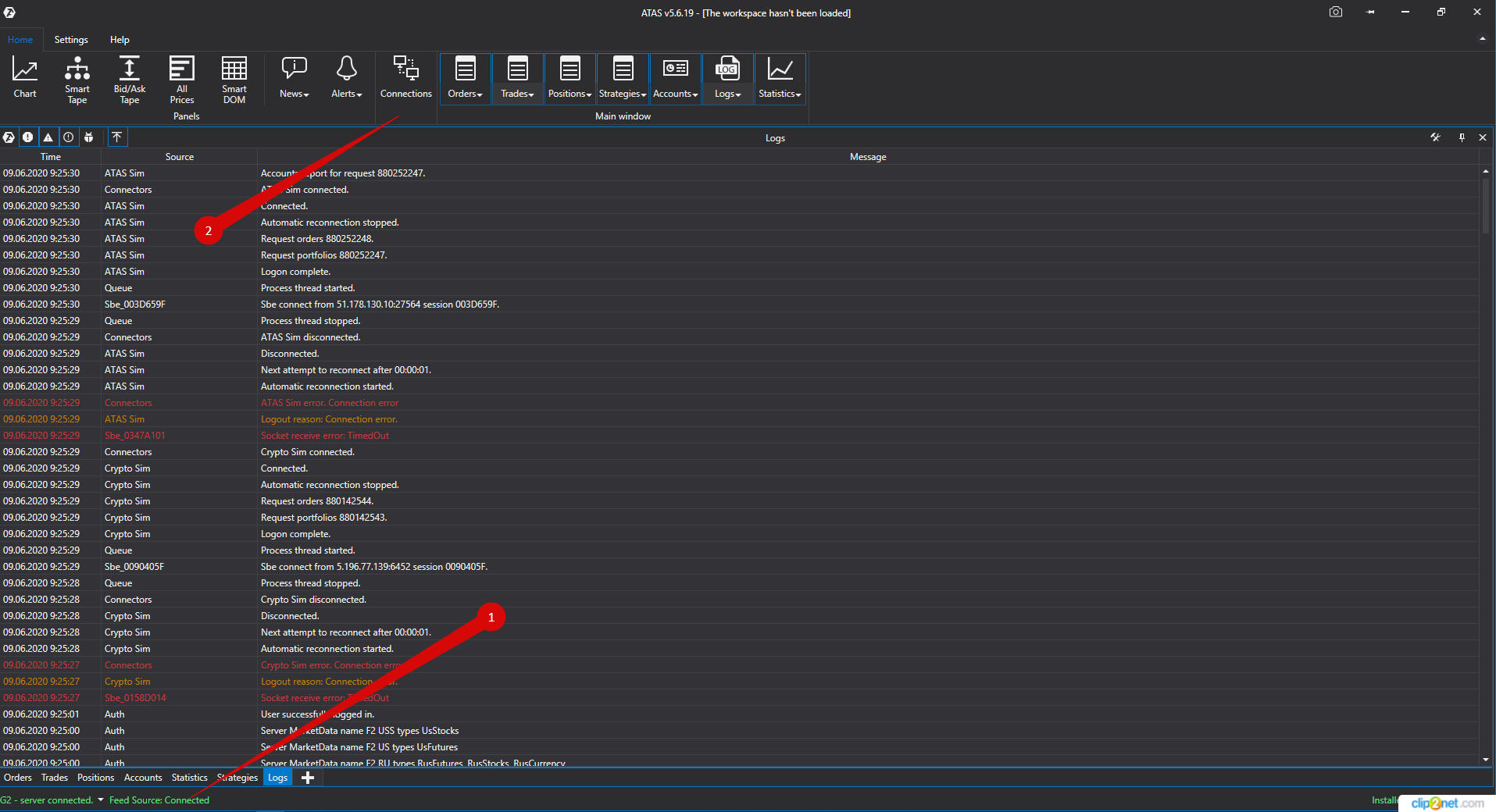
Далее откроется окно подключений:
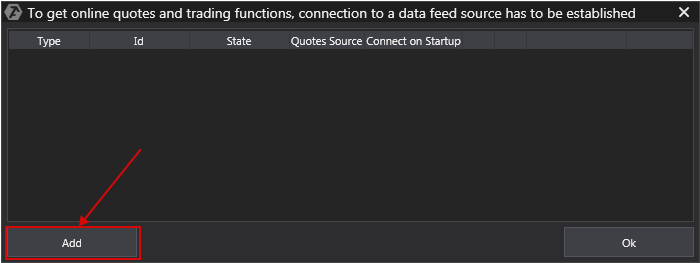
Чтобы добавить новое подключение нажмите кнопку Add/Добавить.
Далее откроется окно со списком доступных счетов и поставщиков котировок:
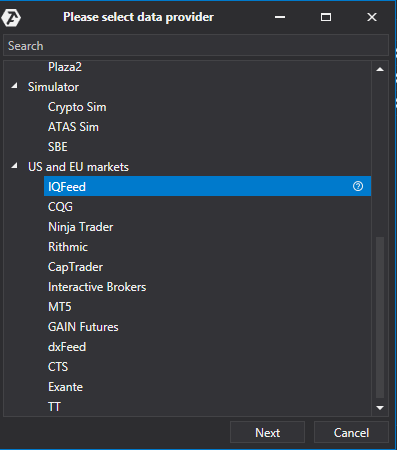
В данном окне, необходимо выбрать тип подключения IQFeed и нажать кнопку Next/Далее.
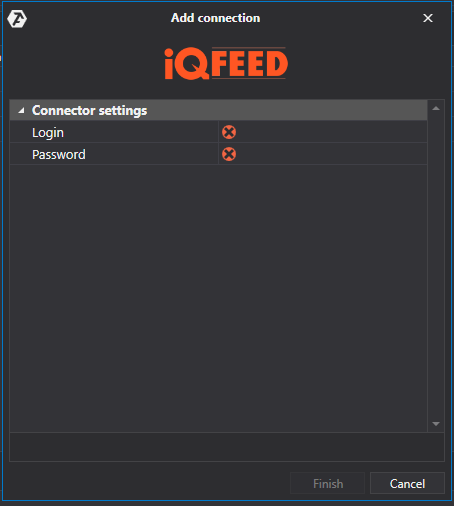
1) В окне подключения введите свои учетные данные (логин и пароль).
2) Нажмите на кнопку Next/Далее.
*После настройки подключение появится отдельной строкой в окне подключений:
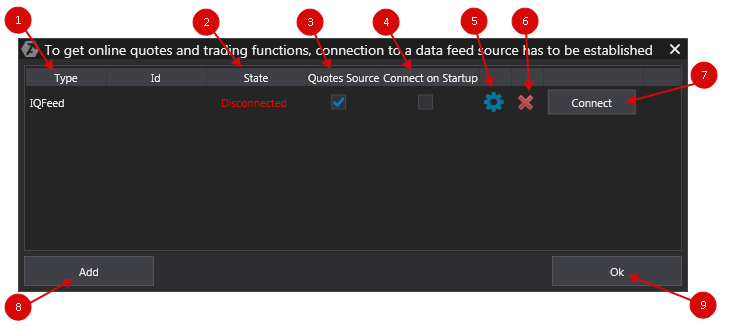
1. Type/Тип - Источник подключения.
2. State/Статус подключения. После добавления нового подключения, его статус по умолчанию Disconnected/Отключен. Для подключения необходимо нажать кнопку Connect/Подключить.
3. Quotes Source/Поставщик котировок - Опция выбора поставщика котировок.
Важно: для российского и американского рынков должен быть подключен только один источник котировок!
4. Если нужно чтобы подключение происходило автоматически при запуске платформы, необходимо включить опцию Connect on startup/Автоподключение.
![]()
5. Кнопка настройки подключения.
![]()
6. Кнопка удаления подключения.

7. Кнопка включения подключения.
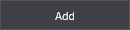
8. Кнопка добавления нового подключения.
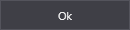
9. Кнопка сохранения настроек.
Customer support service by UserEcho